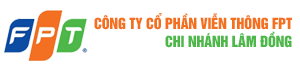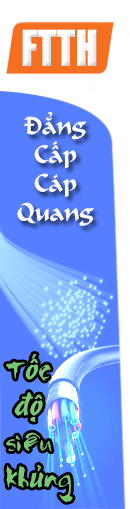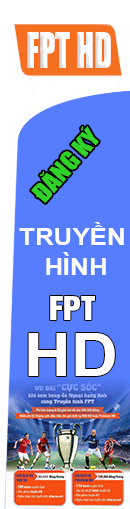'Chung sống' an toàn với Wifi công cộng
Truy cập Wifi miễn phí được xem như cứu cánh cho cơn khát Internet trên các thiết bị. Tuy nhiên, ẩn sau đó là nhiều rủi ro mà chúng ta cần đề phòng.

Bên cạnh sự hữu ích và tiết kiệm của WiFi công cộng thì người dùng cần tỉnh trước nguy cơ an ninh máy tính. Ảnh minh họa.
Mạng Wifi miễn phí xuất hiện rộng rãi và dày đặc ở các thành phố lớn của Việt Nam. Còn khi khi xuất ngoại, Wifi miễn phí trở thành "đứa con cưng" so với giá truy cập đắt đỏ. Chính vì lý do này mà mạng không dây miễn phí cũng trở thành một nguy cơ tiềm tàng từ các hacker. Dưới đây là một số cách "sống chung" an toàn với truy cập Wifi được CNET gợi ý.
Chọn mạng truy cập một cách thông minh
Bạn thường chọn và truy cập ngay khi có kết nối Wifi miễn phí? Đây là điều sai lầm bởi nhu cầu có thể khác với mạng mà bạn chuẩn bị kết nối. Cụ thể, mạng đó có thể là mạng mở hoặc đóng với bạn. Chẳng hạn, bạn đến cửa hiệu café hoặc thư viện sẽ có rất nhiều sóng mạng khác nhau cùng phát. Vì thế hãy xác nhận với nhân viên mạng nào dành cho bạn.
Một nguy cơ mà nhiều người có thể là khi truy cập vào cùng mạng "Wifi miễn phí" thì bạn có thể bị truy xuất các dữ liệu cá nhân liên quan đến thiết bị, địa điểm...
Do vậy, hãy chắc chắn rằng thiết bị/máy tính đã được bạn kiểm soát đầy đủ. Với Windows, bạn cần tắt chức năng chia sẻ tệp tin và đánh dấu kết nối Wifi ở mạng công cộng (public network). Bạn có thể tìm thấy tùy chọn này ở Control Panel > Network and Sharing Center > Change Advanced Sharing Settings. Bên dưới phần Public, chọn tắt chức năng chia sẻ tệp (file sharing). Cùng đó, bạn cần bật cả tường lửa Windows Firewall khi kết nối mạng công cộng, nếu tính năng này chưa được bật trên máy. Cài đặt này có trong Control Panel > Windows Firewall.
Trên Mac, bật System Preferences vào tiếp biểu tượng Sharing. Sau đó, bỏ chọn ở box File Sharing.
Nhớ dùng VPN
Tạo một mạng riêng ảo (virtual private network, VPN) là một trong những cách tốt nhất để "cách ly" thiết bị. Khi đã thiết lập APN trên máy thì điều đó đồng nghĩa lưu lượng sử dụng sẽ phải thông qua kênh trung gian thay vì kết nối trực tiếp - máy tính và mạng. Nhờ vậy khả năng xâm nhập dữ liệu sẽ khó hơn.
Nếu chưa sẵn sàng để thiết lập một VPN riêng cho các nhân viên hoặc nơi làm việc thì còn có nhiều lựa chọn khác. SecurityKISS có thể giúp bạn (không quảng cáo) với data giới hạn trong ngày là 300MB. Như thế cũng khá đủ để check mail, tra bản đồ và nhiều điều thường làm nhờ sóng Wifi.
Đó là phiên bản dành cho Windows, còn thiết bị chạy iOS và Android thì bạn có thể đăng ký tài khoản miễn phí, tạo ngẫu nhiên username và password. Bạn sẽ được gửi một danh sách các máy chủ, chúng giúp người dùng tạo VPN thủ công chính xác.
Hiện có nhiều dịch vụ tạo VPN gồm cả mất phí và không. Hãy thử trải nghiệm để biết ứng dụng nào phù hợp với mình. Disconnect.me giúp thiết bị có thể đương đầu với cuộc chiến thông qua một trình cắm trong các trình duyệt như Chrome, Opera and Safari. Còn Secure Wireless (cho Android) thì giúp bạn nhận ra những sóng Wifi nào không an toàn để bật VPN.
Kiểm tra HTTPS
Dường như đây là chuyện "ngàn năm nói mãi" nhưng bạn vẫn cần lưu tâm để đảm bảo an toàn cho chính mình. Đó là kiểm tra trang web truy cập đã có HTTPS chưa. Một cách để bạn có thể bắt buộc trình duyệt tuân thủ là dùng một trình cắm như HTTPS Everywhere. Nó khả dụng cho Chrome, Firefox, Firefox for Android và Opera.
Khởi chạy đăng nhập hai tác động
Thật là tốt nếu ngay hôm nay bạn bật và sử dụng tính năng đăng nhập bằng hai tác động (two-factor authentication) trên các dịch vụ đang hỗ trợ như Gmail, Twitter và Facebook. Bằng cách này, nếu ai đó nhỡ biết tài khoản của bạn nhờ sử dụng Wifi miễn phí chung thì người dùng cũng an tâm hơn bởi sự bảo vệ khá tốt này (mặc dù không tuyệt đối).Hiện có rất nhiều dịch vụ hỗ trợ bạn thao tác tạo mật khẩu như vậy. Bạn có thể tham khảo để biết mình đang cần ứng dụng nào.
Học cách "quên" mạng truy cập
Từ bây giờ, mỗi khi hoàn tất việc sử dụng trình duyệt thì bạn cần chắc rằng mình đã đăng xuất thành công. Sau đó bảo với thiết bị bạn muốn "quên mạng" (forget network). Điều này đồng nghĩa, điện thoại hoặc PC sẽ không tự động kết nối lại khi có sóng nếu bạn chưa cho phép.
Trong Windows, bạn bỏ chọn ở mục "Connect Automatically" trước tên mạng hoặc Control Panel > Network and Sharing Center và chọn tên mạng. Chọn "Wireless Properties" rồi sau đó bỏ "Connect automatically when this network is in range".
Trên mạng, đến System Preferences, rồi Network. Ở phần Wifi nhấp Advanced. Bỏ chọn "Remember networks this computer has joined". Bạn cũng có thể bỏ chọn mạng bằng cách chọn tên mạng và ấn "-".
Trong Android, bạn có thể làm việc này bằng cách vào danh sách mạng (từng) kết nối. Ấn giữ lâu ở tên mạng và chọn "Forget Network". Trên iOS, đến Settings, chọn các mạng Wifi. Tiếp tục trỏ vào tên mạng rồi cũng ấn "Forget This Network". Để tăng khả năng bảo mật, bạn có thể chọn thêm tính năng tăng cường "Ask To Join Networks".
Dy Khoa